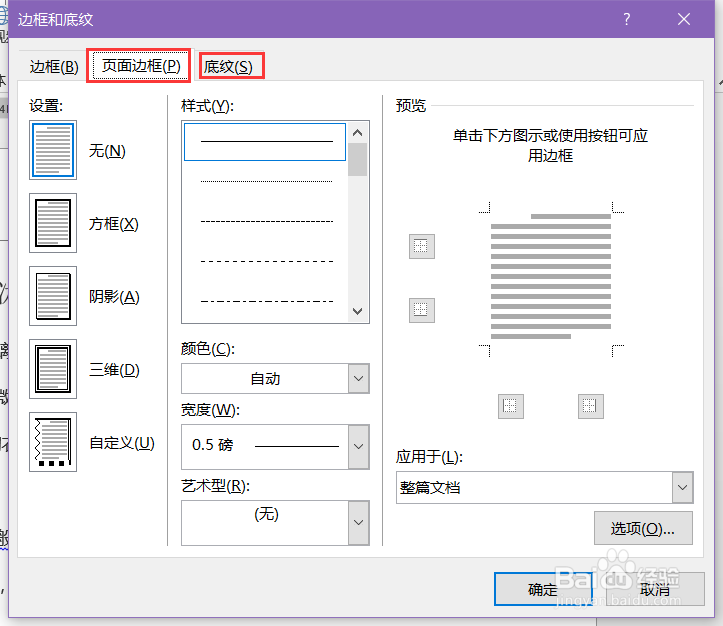1、打开一篇需要设置“首字下沉”的文档。
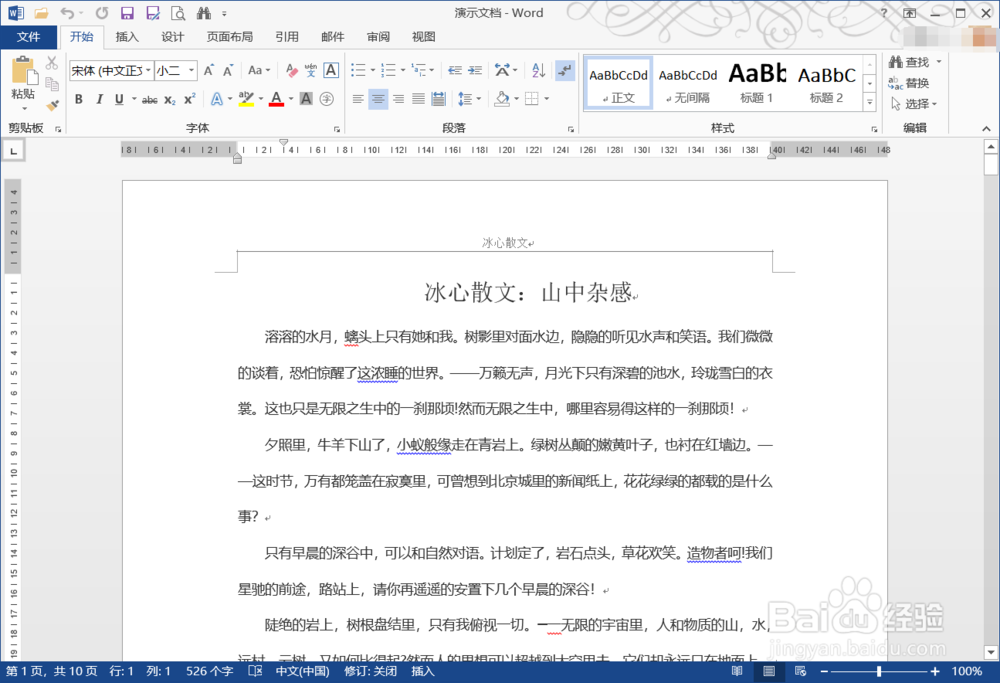
2、选择相应字符后,切换到【插入】选项卡,在【文本】区域找到“首字下沉”功能。

3、点击“首字下沉”,在下拉菜单中把光标悬浮在“无”、“下沉”或者“悬挂”上面,可以实时预览相应的效果,并进行选择。

4、如果对默认设置不满意的话,可以点击下拉菜单下边的“首字下沉选项”,调出“首字下沉”对话框。
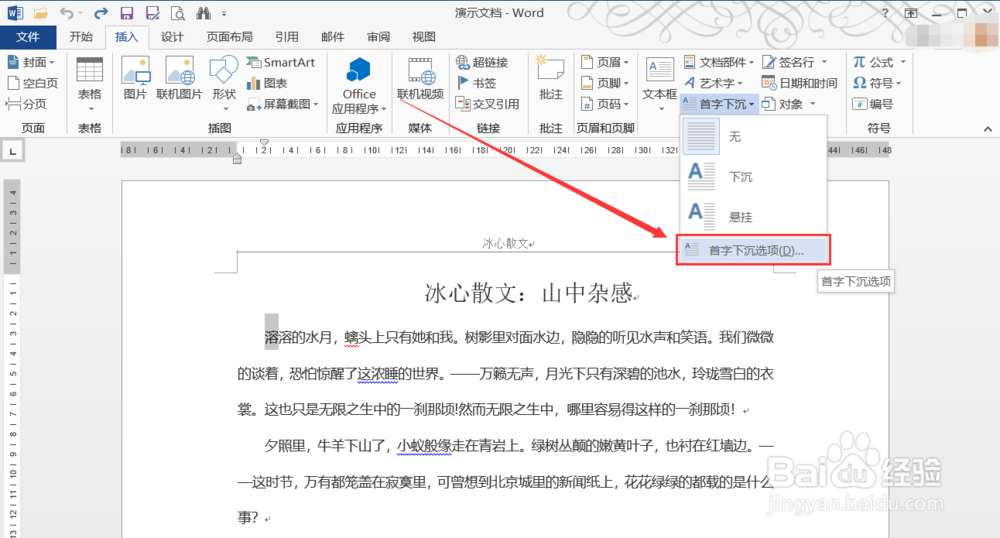
5、在“首字下沉”对话框中同样可以看到刚刚看到的几个选项,同样可以自行选择进行设置,这里还是以讲解“首字下沉”为主。选择“下沉”,把字体设置为“隶书”,下沉行数为“2”,距正文“0.4厘米”,点击确认。
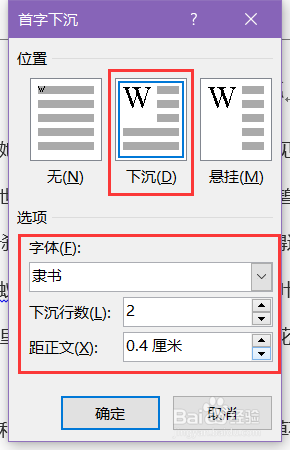
6、即可看到一个下沉的首字了。在首字的四周还有一个边框,很明显可以进行一些“扩展”设置。

7、选择首字的边框,右键点击,在弹出的菜单中选择“边框和底纹”。
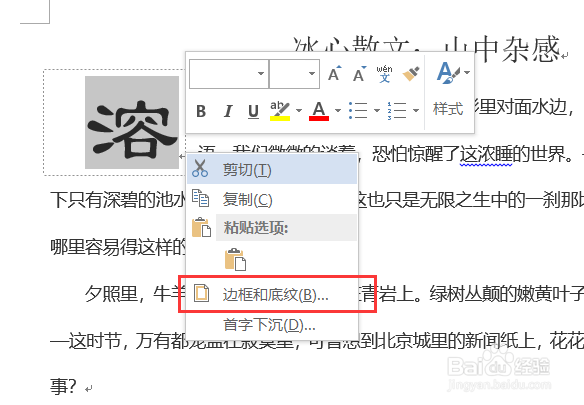
8、在弹出的“边框和底纹”对话框中,可以选择默认设置,或者自定义。这里选择默认样式的“腌擀释飙阴影”、“虚线”,选择之后,可以在对话框的右侧预览到实时效果,满意后点击确认。
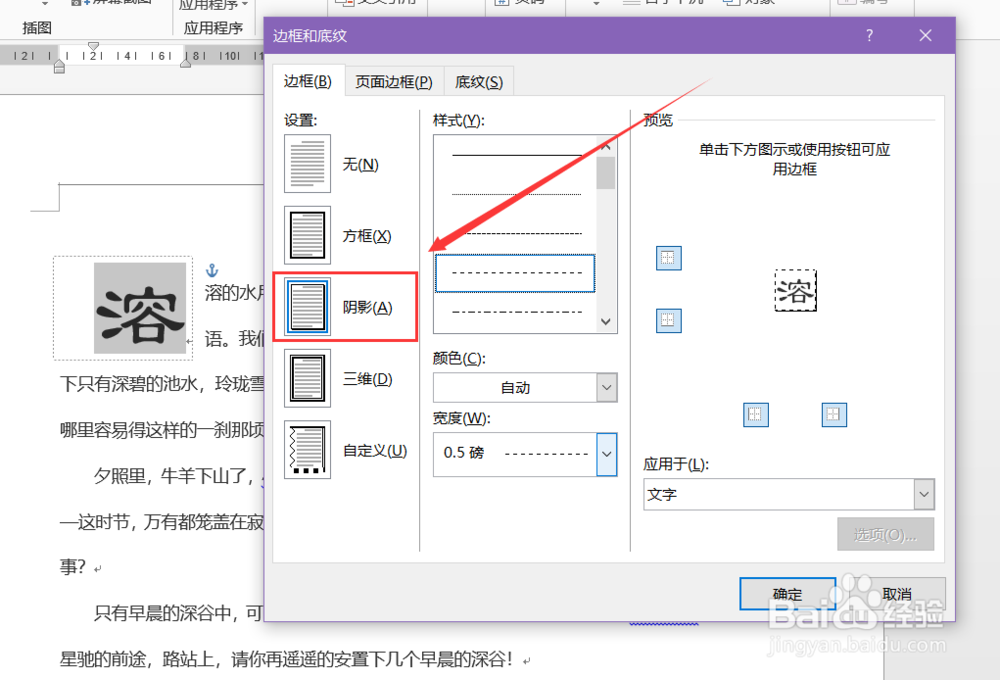
9、如图,就是基本设置完成的“首字下沉”了。
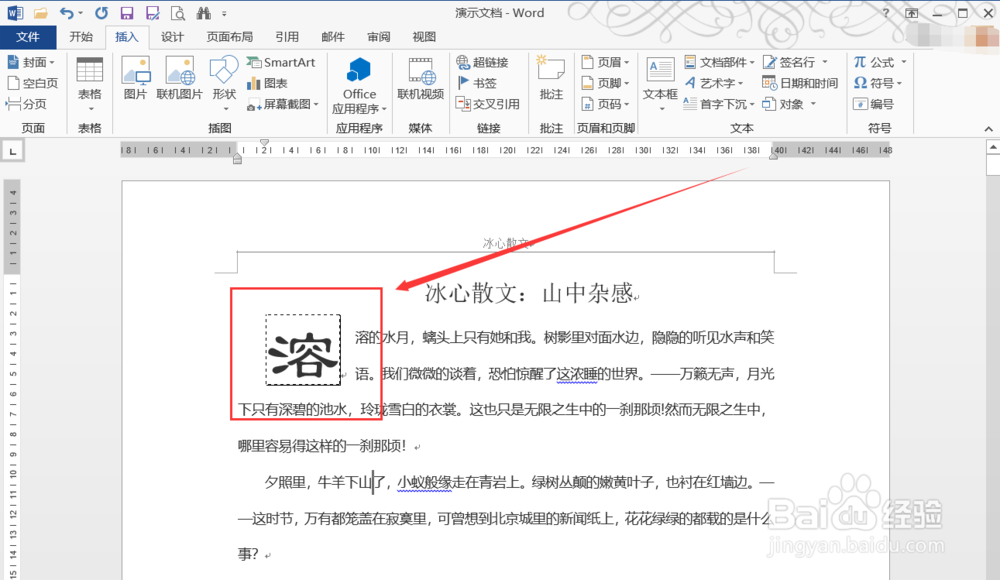
10、当然,在“边框和底纹”对话框中还可以对整个页面的边框进行设置,或者给首字的边框内部加个底纹。